word2013中段前间距怎么设置?
发布时间:2016-12-23 来源:查字典编辑
摘要:一般情况下word中想要设置段落间距,可以直接在菜单页面布局或者右键段落来设置,但是最近使用时发现不论怎么设置段前间距都不生效,本文介绍怎么...
一般情况下word中想要设置段落间距,可以直接在菜单页面布局或者右键段落来设置,但是最近使用时发现不论怎么设置段前间距都不生效,本文介绍怎么解决这个问题,不会的朋友可以参考一下,希望能对大家有所帮助!
方法/步骤
一般情况下,想要设置段落间距都是通过页面布局->段落->来设置,或者选中段落内容,然后右键->段落,弹出设置窗口,来设置段前距离的。

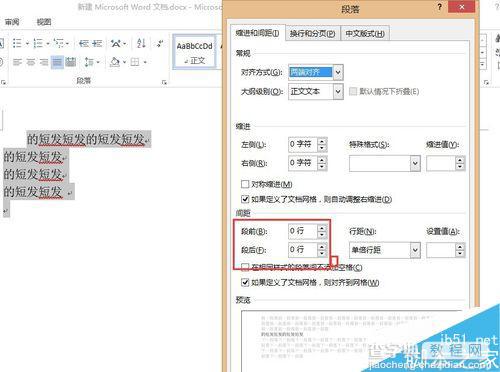
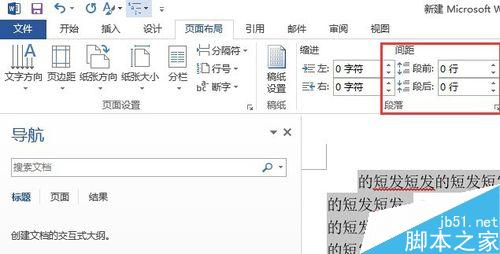
但是在我实际使用时,发现怎么设置段落间距,首行都紧紧挨着页面顶部,影响页面布局效果。最后经过测试,发现是由于页眉中放置了过高的图片导致的。
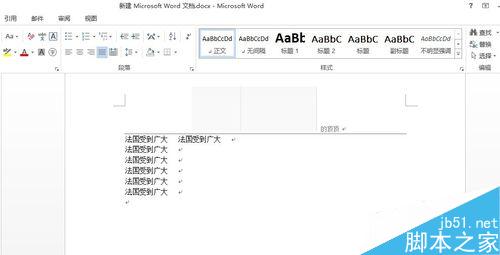

找出问题了,因此有两种解决办法,1.是缩小页眉高度即可
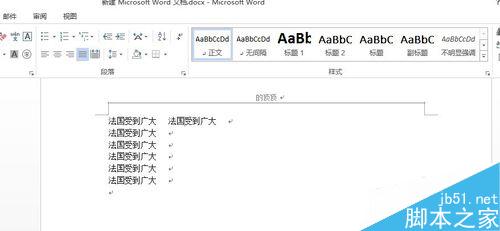
可以反过来思考,设置页眉的段落后间距,即可解决问题
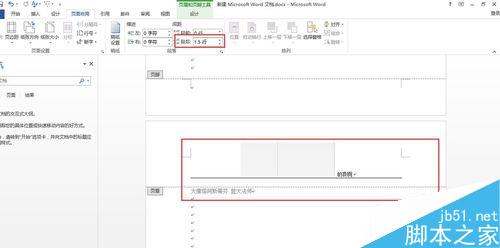
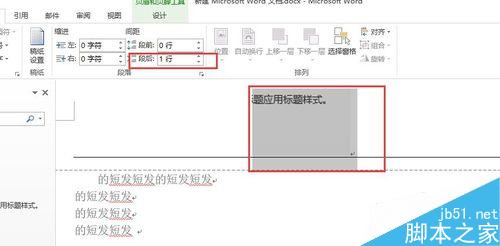
以上就是word2013中段前间距怎么设置方法介绍,操作很简单的,大家学会了吗?希望这篇文章能对大家有所帮助!


